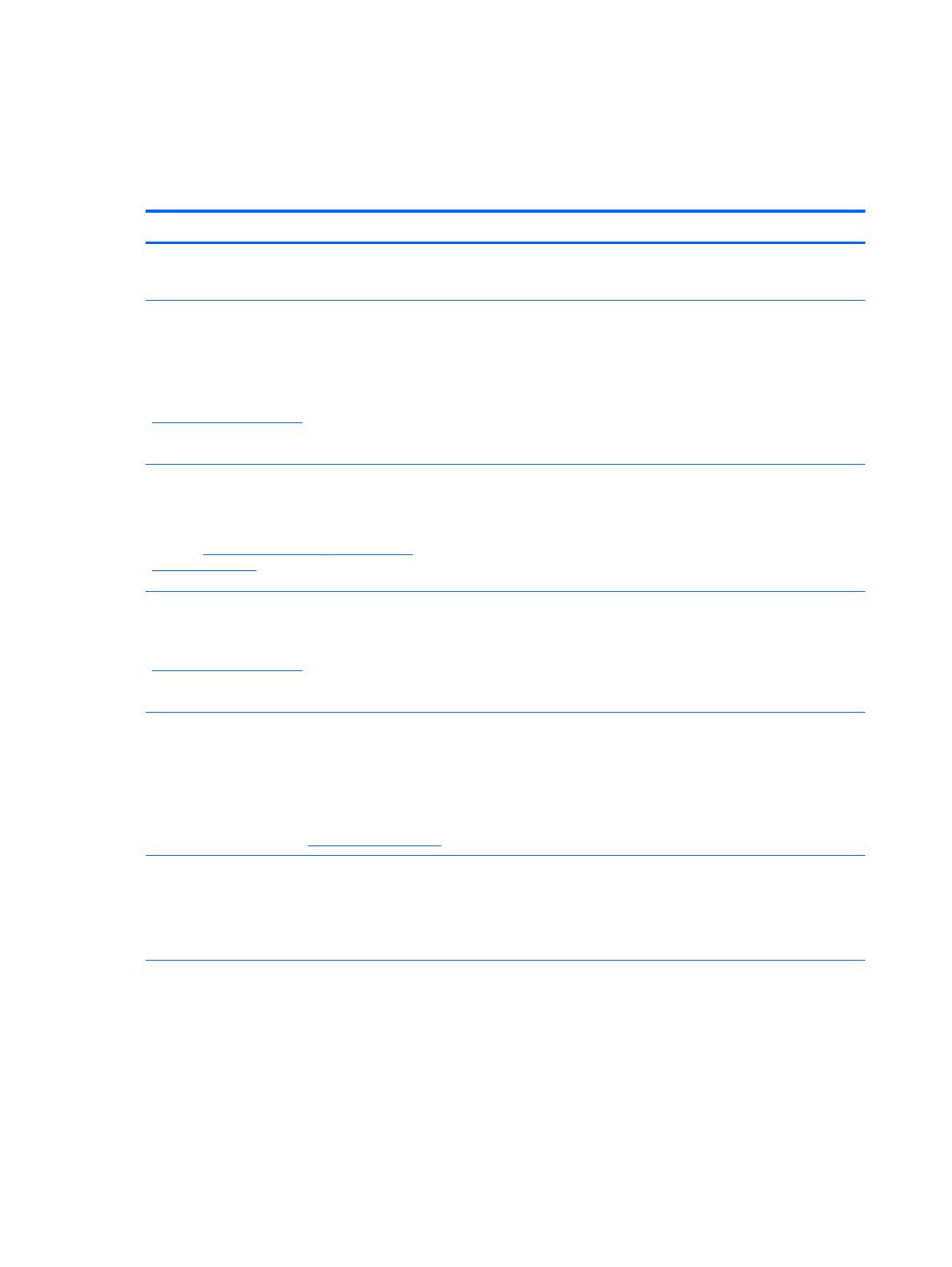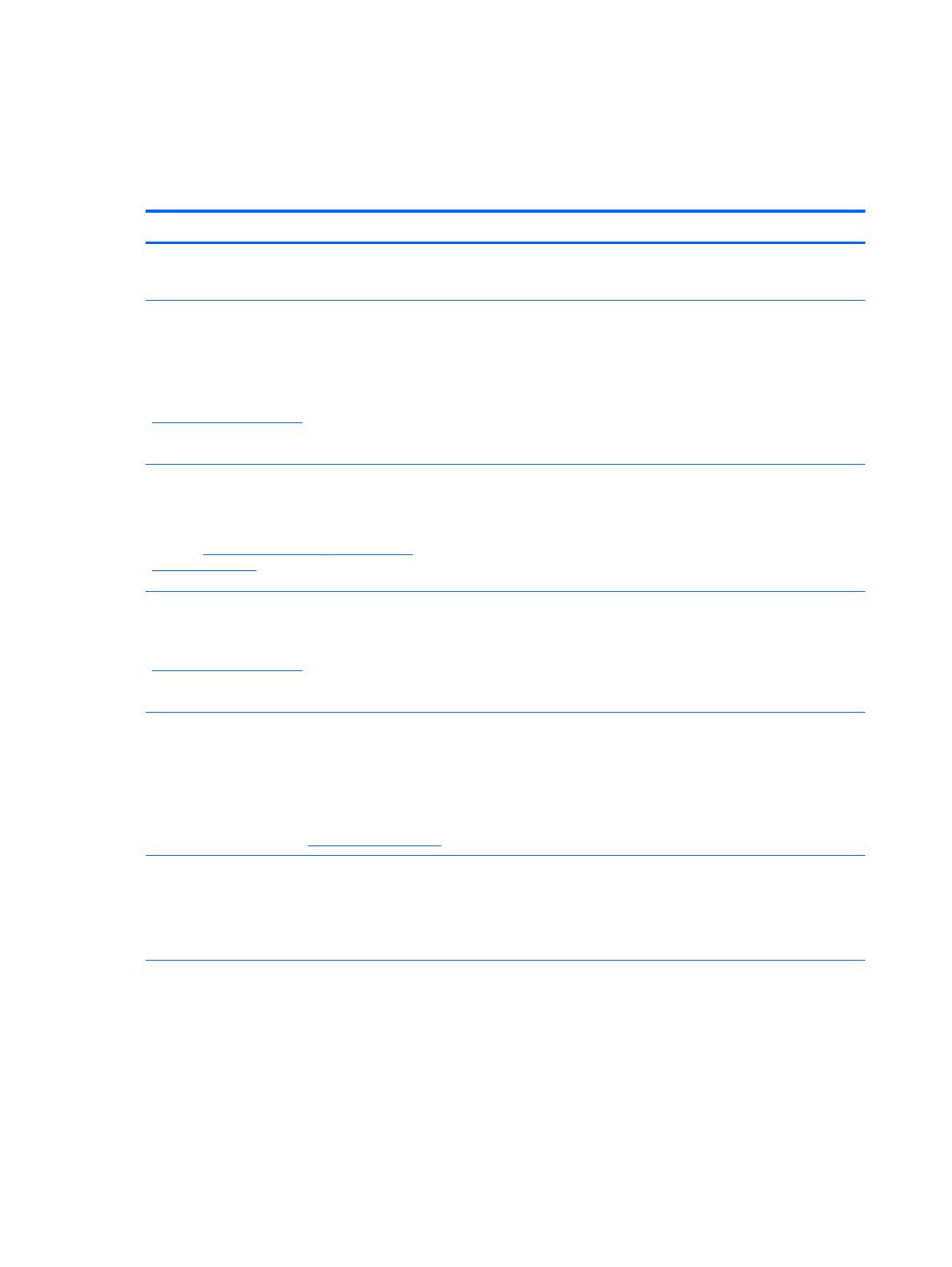
Поиск информации
Вы уже использовали Инструкции по настройке для включения компьютера и поиска данного
руководства. Приведенная ниже таблица поможет найти необходимые сведения о продуктах,
инструкции и другую полезную информацию.
Ресурсы Сведения
Постер Инструкции по настройке
●
Настройка компьютера
●
Помощь в определении компонентов компьютера
Справка и поддержка
Чтобы перейти в центр справки и поддержки, выберите
Пуск > Справка и поддержка.
Чтобы просмотреть последнюю версию руководства
пользователя, перейдите по адресу
http://www.hp.com/support и выберите свою страну.
Выберите Драйверы и материалы для загрузки, после
чего следуйте инструкциям на экране.
●
Сведения об операционной системе
●
Обновление программ, драйверов и BIOS
●
Средства устранения неполадок
●
Доступ к службе поддержки
Всемирная поддержка
Этот буклет поставляется вместе с компьютером.
Для получения поддержки на вашем языке посетите
веб-сайт
http://welcome.hp.com/country/us/en/
wwcontact_us.html.
●
Общение со специалистом службы поддержки HP в
интерактивном чате
●
Поддержка по электронной почте
●
Номера телефонов службы поддержки
●
Адреса сервисных центров HP
Веб-сайт HP
Чтобы просмотреть последнюю версию руководства
пользователя, перейдите по адресу
http://www.hp.com/support и выберите свою страну.
Выберите Драйверы и материалы для загрузки, после
чего следуйте инструкциям на экране.
●
Сведения о поддержке
●
Заказ запасных частей и поиск дополнительной справочной
информации
●
Аксессуары, доступные для устройства
Руководство по безопасной и комфортной работе
Чтобы перейти к руководствам пользователя,
выберите Пуск > Справка и поддержка > Руководства
пользователя.
–
или –
Перейдите на веб-страницу
http://www.hp.com/ergo.
●
Правильное размещение компьютера, организация рабочего
места, меры по защите здоровья и правила работы с
компьютером
●
Сведения по технике безопасности при работе с
электрическими и механическими устройствами
Уведомления о соответствии нормам, требованиям к
безопасности и охране окружающей среды
Чтобы перейти к руководствам пользователя,
выберите Пуск > Справка и поддержка > Руководства
пользователя.
●
Информация
о безопасности и соответствии нормам
●
Сведения об утилизации батареи
Ограниченная гарантия*
Для доступа к данному руководству выберите Пуск >
Справка и поддержка > Руководства пользователя >
Просмотр сведений о гарантии.
– или –
Сведения о гарантии
2 Глава 1 Добро пожаловать